Što je neugodnije od upisivanja PIN-a ili lozinke na početnom zaslonu da biste dobili pristup svom stroju svaki put, čak i kada je to samo vaš dom, vaše prijenosno računalo ostaje cijelo vrijeme bez ikakve sigurnosti zabrinutosti? Pa, Windows 11 vam ne dopušta odmah da odbacite strogu sigurnost koju je sve postavio za vas. Ali s našim ugađanjima i savjetima, definitivno odmah nije moguće nije ni blizu nemoguće. Čitajte dalje da biste saznali kako se možete prijaviti na svoj Windows 11 bez potrebe za unosom PIN-a ili lozinke svaki put kada se prijavite.
Korak 1: Pritisnite tipku prečaca POBJEDA + I i pokrenuti Postavke app.
Na lijeva strana prozora, kliknite na Računi karticu i na desna strana, kliknite na Prijaviti seopcije.
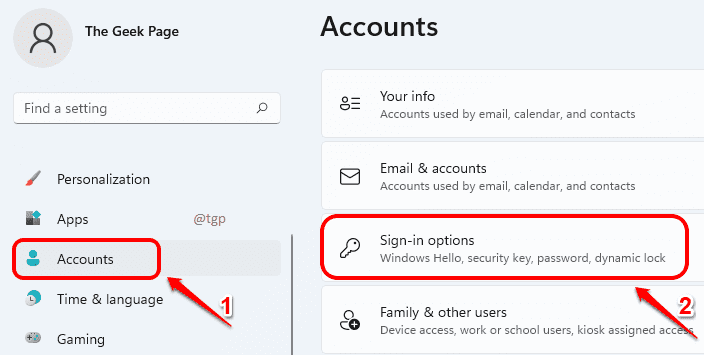
Korak 2: U Opcije prijave prozor, pomaknite se prema dolje i pronađite odjeljak s imenom Dodatne postavke.
Evo, okreni se ISKLJUČENO preklopni gumb koji odgovara opciji Radi poboljšane sigurnosti, dopustite Windows Hello prijavu samo za Microsoftove račune na ovom uređaju (preporučeno).

Korak 3: Kao sljedeće, pokrenite Trčanje prozor pritiskom na WIN + R ključeve zajedno.
Upišite netplwiz i pogodio u redu dugme.
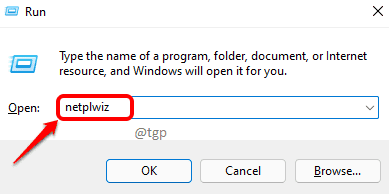
4. korak: Sada, poništiti potvrdni okvir koji odgovara Korisnici moraju unijeti korisničko ime i lozinku za korištenje ovog računala. Udari Prijavite se dugme.
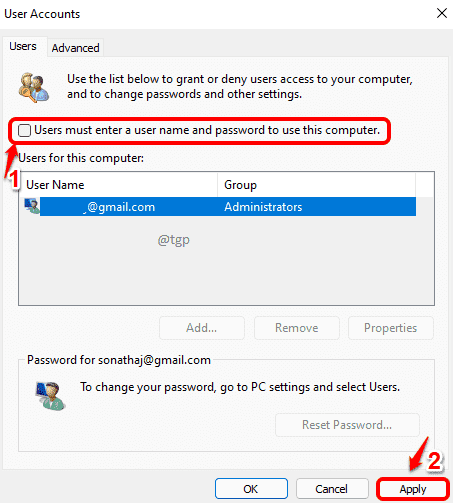
Korak 5: Sada ćete vidjeti novi prozor koji traži vaše Lozinka za Microsoftov račun s kojim ste postavljali svoj Windows 11. Unesite lozinku i pritisnite gumb OK.
Napomena: Svaki put kada se prijavite na Windows, ovi podaci za prijavu koristit će se za automatsku prijavu. Stoga provjerite da li ste dali ispravnu lozinku. Ako unesete pogrešnu lozinku, u ovoj fazi nećete dobiti nikakvu pogrešku. Ali dobit ćete nevažeću pogrešku provjere autentičnosti sljedeći put kada se prijavite.
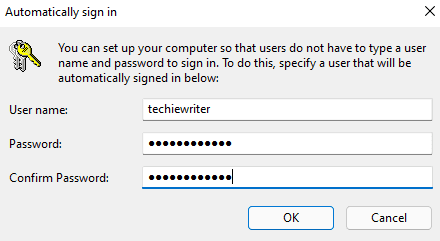
Korak 6: Nakon što se vratite u prozor Korisnički računi, kliknite na u redu dugme.
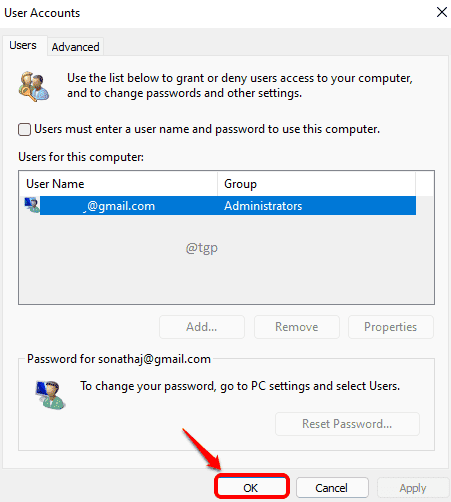
To je to. Vaša nova konfiguracija će preuzeti kontrolu s vašim sljedećim ponovnim pokretanjem. Više ne morate upisivati svoj PIN ili lozinku svaki put kada se prijavite, uživajte!


